Atualizado 2024 abril: Pare de receber mensagens de erro e deixe seu sistema mais lento com nossa ferramenta de otimização. Adquira agora em este link
- Baixe e instale a ferramenta de reparo aqui.
- Deixe-o escanear seu computador.
- A ferramenta irá então consertar seu computador.
Clicar com o botão direito em um arquivo e selecionar Enviar para> Destinatário do e-mail é uma das opções mais convenientes no Microsoft Windows 10. O Windows 10 é um sistema operacional moderno que está em constante evolução com novos recursos. Claro, algumas das características que existem há anos ainda estão lá. Um bom exemplo é o menu de contexto Enviar para. Este é o menu que você obtém quando clica com o botão direito em um documento, foto ou outro item, e oferece opções de saber para onde enviá-lo.
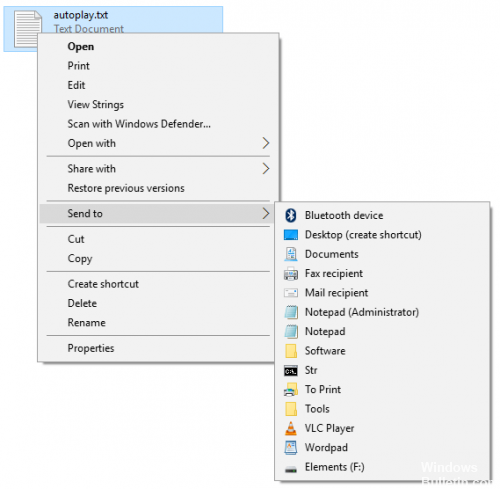
Se o seu computador não tiver a opção “Destinatário de e-mail”, proceda da seguinte forma.
Isso acontece quando o arquivo de destinatário de email (Destinatário de email.MAPIMail) é excluído da pasta SendTo do seu perfil de usuário. Uma cópia do arquivo existe em cada perfil de usuário, bem como no perfil de usuário padrão. Para restaurar o arquivo eo item Destinatário do Mail do Enviar Para menu, siga um destes procedimentos.
Crie o destinatário do email na lista Enviado para.
- Mantenha pressionada a tecla “Windows” e pressione “R” para abrir a janela Executar.
- Digite o seguinte e pressione Enter:
appdata% \ Microsoft \ Windows \ SendTo - Uma janela aparece. Verifique a guia Exibir e verifique se a caixa de seleção Extensões de nome de arquivo está marcada.
- Clique com o botão direito em uma área vazia da janela e selecione Novo> Documento de texto.
- Nomeie o arquivo “MailRecipient.MAPIMail”.
Nota: Tenha cuidado para não deixar a extensão ”.TXT” no arquivo.
Atualização de abril de 2024:
Agora você pode evitar problemas com o PC usando esta ferramenta, como protegê-lo contra perda de arquivos e malware. Além disso, é uma ótima maneira de otimizar seu computador para obter o máximo desempenho. O programa corrige erros comuns que podem ocorrer em sistemas Windows com facilidade - sem necessidade de horas de solução de problemas quando você tem a solução perfeita ao seu alcance:
- Passo 1: Baixar Ferramenta de Reparo e Otimização de PC (Windows 10, 8, 7, XP e Vista - Certificado Microsoft Gold).
- Passo 2: clique em “Iniciar digitalização”Para localizar os problemas do registro do Windows que podem estar causando problemas no PC.
- Passo 3: clique em “Reparar tudo”Para corrigir todos os problemas.
Se você não precisar manter pressionada a tecla Shift, poderá adicionar uma dessas combinações de teclas (ou qualquer outra combinação de teclas) ao menu Enviar para alternar, adicionando a combinação de teclas à pasta SendTo no Windows Explorer.
Simplesmente digite shell: sendto na barra de endereços de cada janela do Windows Explorer para abrir a pasta SendTo. Clique e arraste qualquer atalho para esta pasta e o item aparecerá no menu padrão Send to Context.
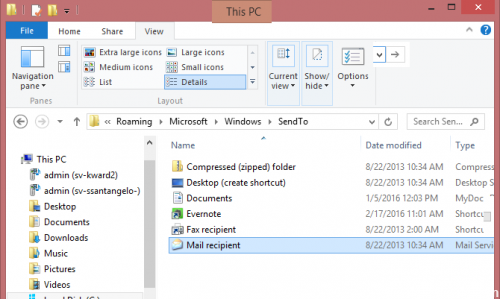
Aqui está a maneira mais fácil de adicionar opções de programa:
- Pressione a tecla Windows e “R” simultaneamente para abrir o comando Executar Windows.
- Digite o tipo “shell: sendto
- Isso abre a janela com todas as opções para onde você pode enviar o arquivo.
- Você não vê o programa desejado? Localize o arquivo original, crie um atalho e arraste-o para esta pasta.
- Para localizar o Microsoft Outlook, procure o software digitando “Outlook.exe” na barra de pesquisa do Windows. Ele deve aparecer, mas em vez de clicar imediatamente no nome (que abre o programa), clique com o botão direito sobre ele para encontrar sua localização.
- Agora crie um atalho. Clique com o botão direito do mouse no arquivo novamente e você verá a opção Criar Atalho no menu. Faça isso e arraste o novo atalho para a pasta Enviar para.
- Agora, experimente. Encontre a foto, documento ou outro arquivo que deseja enviar a um amigo via Outlook. Clique com o botão direito e pesquise “Enviar para” e selecione a nova função de compartilhamento.
Dica do especialista: Esta ferramenta de reparo verifica os repositórios e substitui arquivos corrompidos ou ausentes se nenhum desses métodos funcionar. Funciona bem na maioria dos casos em que o problema é devido à corrupção do sistema. Essa ferramenta também otimizará seu sistema para maximizar o desempenho. Pode ser baixado por Clicando aqui

CCNA, Desenvolvedor da Web, Solucionador de problemas do PC
Eu sou um entusiasta de computador e pratico profissional de TI. Eu tenho anos de experiência atrás de mim em programação de computadores, solução de problemas de hardware e reparo. Eu me especializei em Desenvolvimento Web e Design de Banco de Dados. Eu também tenho uma certificação CCNA para Design de Rede e Solução de Problemas.

